Trabalhar com grupos de opções
Alguns mecanismos de banco de dados oferecem recursos adicionais que facilitam o gerenciamento de dados e de bancos de dados e oferecem segurança adicional ao seu banco de dados. O Amazon RDS usa grupos de opções para habilitar e configurar esses recursos. Um grupo de opções pode especificar recursos, chamados de opções, que estão disponíveis para uma determinada instância de banco de dados do Amazon RDS. Opções podem ter configurações que especificam como a opção funciona. Quando você associa uma instância de banco de dados a um grupo de opções, as opções e as configurações de opções especificadas são habilitadas para essa instância de banco de dados.
O Amazon RDS oferece suporte para os seguintes mecanismos de banco de dados:
| Mecanismo do banco de dados | Documentação relevante |
|---|---|
|
|
|
|
|
|
|
|
Opções para o mecanismo de banco de dados do Microsoft SQL Server |
|
|
|
|
|
|
|
|
O PostgreSQL não usa opções e grupos de opções. O PostgreSQL usa extensões e módulos para fornecer recursos adicionais. Para obter mais informações, consulte Versões de extensões do PostgreSQL compatíveis. |
Visão geral de grupos de opções
O Amazon RDS fornece um grupo de opções padrão vazio para cada nova instância de banco de dados. Não é possível modificar ou excluir esse grupo de opções padrão, mas qualquer novo grupo de opções que você criar derivará suas configurações do grupo de opções padrão. Para aplicar uma opção a uma instância de banco de dados, você deve fazer o seguinte:
-
Crie um novo grupo de opções, ou copie ou modifique um existente.
-
Adicionar uma ou mais opções ao grupo de opções.
-
Associe o grupo de opções à instância de banco de dados.
Para associar um grupo de opções a uma instância de banco de dados, modifique a instância de banco de dados. Para obter mais informações, consulte Modificar uma instância de banco de dados do Amazon RDS.
Tanto as instâncias de banco de dados quanto os snapshot de banco de dadoss podem ser associados a um grupo de opções. Em alguns casos, você pode restaurar a partir de um snapshot de banco de dados ou pode realizar uma restauração pontual time para uma instância de banco de dados. Nesses casos, o grupo de opções associado ao snapshot de banco de dados ou à instância de banco de dados está, por padrão, associado à instância de banco de dados restaurada. Você pode associar um grupo de opções diferente a uma instância de banco de dados restaurada. No entanto, o novo grupo de opções deve conter quaisquer opções persistentes ou permanentes que foram incluídas no grupo de opções original. As opções persistentes e permanentes estão descritas a seguir.
As opções exigem memória adicional para serem executadas em uma instância de banco de dados. Portanto, pode ser necessário iniciar uma instância maior para usá-las, dependendo do uso atual da sua instância de banco de dados. Por exemplo, o Oracle Enterprise Manager Database Control usa cerca de 300 MB de RAM. Se você habilitar essa opção para uma instância de banco de dados pequena, poderá encontrar problemas de performance devido a erros de memória insuficiente.
Opções persistentes e permanentes
Dois tipos de opções, persistentes e permanentes, exigem consideração especial quando você as adiciona a um grupo de opções.
Ações persistentes não podem ser removidas de um grupo de opções enquanto instâncias de banco de dados estão associadas a esse grupo. Um exemplo de uma opção persistente é a opção TDE para o recurso TDE (Transparent Data Encryption) do Microsoft SQL Server. Você deve desassociar todas as instâncias de bancos de dados do grupo de opções para que uma opção persistente possa ser removida do grupo de opções. Em alguns casos, você pode restaurar ou realizar uma restauração pontual a partir de um snapshot de banco de dados. Nesses casos, se o grupo de opções associado a esse snapshot de banco de dados contiver uma opção persistente, você só poderá associar a instância de banco de dados restaurada a esse grupo de opções.
Opções permanentes, como a opção TDE para o TDE do Oracle Advanced Security, nunca podem ser removidas de um grupo de opções. Você pode alterar o grupo de opções de uma instância de banco de dados que esteja usando a opção permanente. No entanto, o grupo de opções associado à instância de banco de dados deve incluir a mesma opção permanente. Em alguns casos, você pode restaurar ou realizar uma restauração pontual a partir de um snapshot de banco de dados. Nesses casos, se o grupo de opções associado a esse snapshot de banco de dados contiver uma opção permanente, você só poderá associar a instância de banco de dados restaurada a um grupo de opções com essa opção permanente.
Para instâncias de banco de dados Oracle, você pode copiar snapshots de banco de dados compartilhados que tenham as opções Timezone ou OLS (ou ambas). Para fazer isso, especifique um grupo de opções de destino que inclua essas opções ao copiar o snapshot de banco de dados. A opção OLS é permanente e persistente apenas para instâncias de banco de dados Oracle executando o Oracle versão 12.2 ou superior. Para obter mais informações sobre essas opções, consulte Fuso horário da Oracle e Oracle Label Security.
Considerações de VPC
O grupo de opções associado à instância de banco de dados é vinculado à VPC da instância de banco de dados. Isso significa que você não poderá usar o grupo de opções atribuído a uma instância de banco de dados se tentar restaurar essa instância em uma VPC diferente. Se você restaurar uma instância de banco de dados para uma VPC diferente, poderá realizar um dos seguintes procedimentos:
Atribuir o grupo de opções padrão à instância de banco de dados.
Atribuir um grupo de opções vinculado a essa VPC.
Criar um novo grupo de opções e atribui-lo à instância de banco de dados.
Com opções persistentes ou permanentes, como o Oracle TDE, você deve criar um grupo de opções. Esse grupo de opções deve incluir a opção persistente ou permanente ao restaurar uma instância de banco de dados em uma VPC diferente.
Configurações de opções controlam o comportamento de uma opção. Por exemplo, a opção Oracle Advanced Security NATIVE_NETWORK_ENCRYPTION tem uma configuração que você pode usar para especificar o algoritmo de criptografia do tráfego de rede para e a partir da instância de banco de dados. Algumas configurações de opções são otimizadas para uso com o Amazon RDS e não podem ser alteradas.
Opções mutuamente exclusivas
Algumas opções são mutuamente exclusivas. Você pode usar uma ou outro, mas não ambas ao mesmo tempo. As seguintes opções são mutuamente exclusivas:
Criar um grupo de opções
Você pode criar um grupo de opções que obtenha suas configurações do grupo de opções padrão. Então, você adiciona uma ou mais opções ao novo grupo de opções. Ou, se você já possui um grupo de opções, pode copiar esse grupo com todas as suas opções em um novo grupo de opções. Para ter mais informações, consulte Copiar um grupo de opções.
Depois de criar um novo grupo de opções, ele não possui opções. Para saber como adicionar opções ao grupo de opções, consulte Adicionar uma opção a um grupo de opções. Depois de adicionar as opções desejadas, você poderá então associar o grupo de opções a uma instância de banco de dados. Dessa forma, as opções ficam disponíveis na instância de banco de dados. Para obter informações sobre como associar um grupo de opções a uma instância de banco de dados, consulte a documentação do mecanismo em Trabalhar com grupos de opções.
Uma maneira de criar um grupo de opções é usando o AWS Management Console.
Para criar um novo grupo de opções usando o console
Faça login no AWS Management Console e abra o console do Amazon RDS em https://console.aws.amazon.com/rds/
. -
No painel de navegação, escolha Option groups (Grupos de opções).
-
Escolha Create group (Criar grupo).
-
Na janela Create option group (Criar grupo de opções), faça o seguinte:
-
Em Name (Nome), digite um nome para o grupo de opções que seja exclusivo na sua conta da AWS. O nome pode conter somente letras, números e hifens.
-
Em Description (Descrição), digite uma breve descrição do grupo de opções. A descrição é usada para fins de exibição.
-
Em Engine (Mecanismo), escolha o mecanismo de banco de dados desejado.
-
Em Major engine version (Versão principal do mecanismo), escolha a versão principal do mecanismo de banco de dados desejado.
-
-
Escolha Create (Criar) para continuar. Para cancelar a operação, escolha Cancel (Cancelar).
Para criar um grupo de opções, use o comando AWS CLI da create-option-group com os seguintes parâmetros obrigatórios.
-
--option-group-name -
--engine-name -
--major-engine-version -
--option-group-description
exemplo
O exemplo a seguir cria um grupo de opções denominado testoptiongroup, que está associado ao mecanismo de banco de dados Oracle Enterprise Edition. A descrição está entre aspas.
Para Linux, macOS ou Unix:
aws rds create-option-group \ --option-group-nametestoptiongroup\ --engine-nameoracle-ee\ --major-engine-version19\ --option-group-description "Test option group for Oracle Database 19c EE"
Para Windows:
aws rds create-option-group ^ --option-group-nametestoptiongroup^ --engine-nameoracle-ee^- --major-engine-version19^ --option-group-description "Test option group for Oracle Database 19c EE"
Para criar um grupo de opções, chame a operação CreateOptionGroup da API do Amazon RDS. Inclua os seguintes parâmetros:
-
OptionGroupName -
EngineName -
MajorEngineVersion -
OptionGroupDescription
Copiar um grupo de opções
Você pode usar a AWS CLI ou a API do Amazon RDS para copiar um grupo de opções. Copiar um grupo de opções pode ser conveniente. Um exemplo é quando há um grupo de opções e você deseja incluir a maioria de seus parâmetros e valores personalizados em um novo grupo de opções. Você também pode fazer uma cópia de um grupo de opções que costuma usar em um ambiente de produção e depois modificar essa cópia para testar outras configurações de opções.
nota
No momento, você não pode copiar um grupo de opções para uma região diferente da AWS.
Para copiar um grupo de opções, use o comando copy-option-group da AWS CLI. Inclua as seguintes opções necessárias:
-
--source-option-group-identifier -
--target-option-group-identifier -
--target-option-group-description
exemplo
O exemplo a seguir cria um grupo de opções denominado new-option-group, que é uma cópia local do grupo de opções my-option-group.
Para Linux, macOS ou Unix:
aws rds copy-option-group \ --source-option-group-identifiermy-option-group\ --target-option-group-identifiernew-option-group\ --target-option-group-description "My new option group"
Para Windows:
aws rds copy-option-group ^ --source-option-group-identifiermy-option-group^ --target-option-group-identifiernew-option-group^ --target-option-group-description "My new option group"
Para copiar um grupo de opções, chame a operação CopyOptionGroup da API do Amazon RDS. Inclua os seguintes parâmetros necessários.
-
SourceOptionGroupIdentifier -
TargetOptionGroupIdentifier -
TargetOptionGroupDescription
Adicionar uma opção a um grupo de opções
Você pode adicionar uma opção a um grupo de opções existente. Depois de ter adicionado as opções desejadas, você poderá então associar o grupo de opções com uma instância de banco de dados para que as opções se tornem disponíveis na instância de banco de dados. Para obter informações sobre como associar um grupo de opções a uma instância de banco de dados, consulte a documentação do mecanismo de banco de dados específico, listada em Trabalhar com grupos de opções.
As alterações do grupo de opções devem ser aplicadas imediatamente em dois casos:
-
Quando você adiciona uma opção que adiciona ou atualiza um valor de porta, como a opção
OEM. -
Quando você adiciona ou remove um grupo de opções com uma opção que inclui um valor de porta.
Nesses casos, escolha a opção Apply Immediately (Aplicar imediatamente) no console. Se preferir, inclua a opção --apply-immediately quando usar a AWS CLI ou definir o parâmetro ApplyImmediately como true ao usar a API do Amazon RDS. As opções que não incluem valores de porta podem ser aplicadas imediatamente ou podem ser aplicadas durante a próxima janela de manutenção da instância de banco de dados.
nota
Se você especificar um grupo de segurança como um valor para uma opção em um grupo de opções, gerencie o grupo de segurança modificando o grupo de opções. Não é possível alterar ou remover esse grupo de segurança modificando uma instância de banco de dados. Além disso, o grupo de segurança não aparece nos detalhes da instância de banco de dados no AWS Management Console ou na saída do comando AWS CLI da describe-db-instances.
Você pode usar o AWS Management Console para adicionar uma opção a um grupo de opções.
Para adicionar uma opção a um grupo de opções usando o console
Faça login no AWS Management Console e abra o console do Amazon RDS em https://console.aws.amazon.com/rds/
. -
No painel de navegação, escolha Option groups (Grupos de opções).
-
Selecione o grupo de opções que você deseja modificar e escolha Add Option (Adicionar opção).
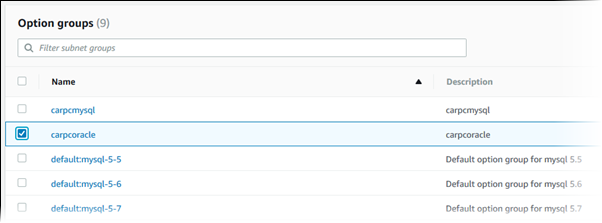
-
Na janela Add option (Adicionar opção), faça o seguinte:
-
Escolha a opção que você deseja adicionar. Talvez seja necessário fornecer valores adicionais, dependendo da opção que você selecionar. Por exemplo, ao escolher a opção
OEM, também é necessário inserir um valor de porta e especificar um grupo de segurança. -
Para habilitar a opção em todas as instâncias de banco de dados associadas assim que você a adicionar, em Apply Immediately (Aplicar imediatamente), escolha Yes (Sim). Se você escolher No (Não) (o padrão), a opção será habilitada para cada instância de banco de dados associada durante sua próxima janela de manutenção.
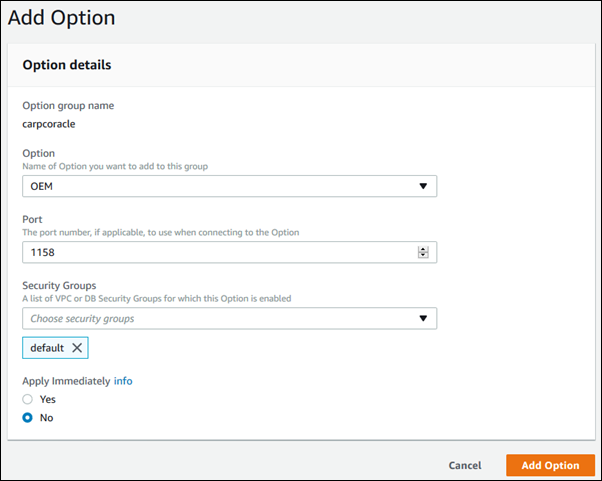
-
-
Quando estiver satisfeito com as configurações, escolha Add Option (Adicionar opção).
Para adicionar uma opção a um grupo de opções, execute o comando add-option-to-option-group da AWS CLI com a opção que você deseja adicionar. Para habilitar a nova opção imediatamente em todas as instâncias de bancos de dados associadas, inclua o parâmetro --apply-immediately. Por padrão, a opção é habilitada para cada instância de banco de dados associada durante sua próxima janela de manutenção. Inclua o seguinte parâmetro necessário:
--option-group-name
exemplo
O exemplo a seguir adiciona a opção Timezone, com a configuração America/Los_Angeles, a um grupo de opções denominado testoptiongroup e a habilita imediatamente.
Para Linux, macOS ou Unix:
aws rds add-option-to-option-group \ --option-group-nametestoptiongroup\ --options "OptionName=Timezone,OptionSettings=[{Name=TIME_ZONE,Value=America/Los_Angeles}]" \ --apply-immediately
Para Windows:
aws rds add-option-to-option-group ^ --option-group-nametestoptiongroup^ --options "OptionName=Timezone,OptionSettings=[{Name=TIME_ZONE,Value=America/Los_Angeles}]" ^ --apply-immediately
A saída do comando é semelhante à seguinte:
...{ "OptionName": "Timezone", "OptionDescription": "Change time zone", "Persistent": true, "Permanent": false, "OptionSettings": [ { "Name": "TIME_ZONE", "Value": "America/Los_Angeles", "DefaultValue": "UTC", "Description": "Specifies the timezone the user wants to change the system time to", "ApplyType": "DYNAMIC", "DataType": "STRING", "AllowedValues": "Africa/Cairo,...", "IsModifiable": true, "IsCollection": false } ], "DBSecurityGroupMemberships": [], "VpcSecurityGroupMemberships": [] }...
exemplo
O exemplo a seguir adiciona a opção Oracle OEM a um grupo de opções. Ele também especifica uma porta personalizada e um par de grupos de segurança de VPC do Amazon EC2 a ser usado para essa porta.
Para Linux, macOS ou Unix:
aws rds add-option-to-option-group \ --option-group-nametestoptiongroup\ --optionsOptionName=OEM,Port=\ --apply-immediately5500,VpcSecurityGroupMemberships="sg-test1,sg-test2"
Para Windows:
aws rds add-option-to-option-group ^ --option-group-nametestoptiongroup^ --optionsOptionName=OEM,Port=^ --apply-immediately5500,VpcSecurityGroupMemberships="sg-test1,sg-test2"
A saída do comando é semelhante à seguinte:
OPTIONGROUP False oracle-ee 19 arn:aws:rds:us-east-1:1234567890:og:testoptiongroup Test Option Group testoptiongroup vpc-test OPTIONS Oracle 12c EM Express OEM False False 5500 VPCSECURITYGROUPMEMBERSHIPS active sg-test1 VPCSECURITYGROUPMEMBERSHIPS active sg-test2
exemplo
O exemplo a seguir adiciona a opção Oracle NATIVE_NETWORK_ENCRYPTION a um grupo de opções e especifica as configurações de opções. Se nenhuma configuração de opção for especificada, os valores padrão serão usados.
Para Linux, macOS ou Unix:
aws rds add-option-to-option-group \ --option-group-nametestoptiongroup\ --options '[{"OptionSettings":[{"Name":"SQLNET.ENCRYPTION_SERVER","Value":"REQUIRED"},{"Name":"SQLNET.ENCRYPTION_TYPES_SERVER","Value":"AES256,AES192,DES"}],"OptionName":"NATIVE_NETWORK_ENCRYPTION"}]' \ --apply-immediately
Para Windows:
aws rds add-option-to-option-group ^ --option-group-nametestoptiongroup^ --options "OptionSettings"=[{"Name"="SQLNET.ENCRYPTION_SERVER","Value"="REQUIRED"},{"Name"="SQLNET.ENCRYPTION_TYPES_SERVER","Value"="AES256\,AES192\,DES"}],"OptionName"="NATIVE_NETWORK_ENCRYPTION" ^ --apply-immediately
A saída do comando é semelhante à seguinte:
...{ "OptionName": "NATIVE_NETWORK_ENCRYPTION", "OptionDescription": "Native Network Encryption", "Persistent": false, "Permanent": false, "OptionSettings": [ { "Name": "SQLNET.ENCRYPTION_TYPES_SERVER", "Value": "AES256,AES192,DES", "DefaultValue": "RC4_256,AES256,AES192,3DES168,RC4_128,AES128,3DES112,RC4_56,DES,RC4_40,DES40", "Description": "Specifies list of encryption algorithms in order of intended use", "ApplyType": "STATIC", "DataType": "STRING", "AllowedValues": "RC4_256,AES256,AES192,3DES168,RC4_128,AES128,3DES112,RC4_56,DES,RC4_40,DES40", "IsModifiable": true, "IsCollection": true }, { "Name": "SQLNET.ENCRYPTION_SERVER", "Value": "REQUIRED", "DefaultValue": "REQUESTED", "Description": "Specifies the desired encryption behavior", "ApplyType": "STATIC", "DataType": "STRING", "AllowedValues": "ACCEPTED,REJECTED,REQUESTED,REQUIRED", "IsModifiable": true, "IsCollection": false },...
Para adicionar uma opção a um grupo de opções usando a API do Amazon RDS, chame a operação ModifyOptionGroup com a opção que você deseja adicionar. Para habilitar a nova opção imediatamente em todas as instâncias de bancos de dados associadas, inclua o parâmetro ApplyImmediately e defina-o como true. Por padrão, a opção é habilitada para cada instância de banco de dados associada durante sua próxima janela de manutenção. Inclua o seguinte parâmetro necessário:
OptionGroupName
Listar as opções e as configurações de opções para um grupo de opções
Você pode listar todas as opções e configurações de opções para um grupo de opções.
Você pode usar o AWS Management Console para listar todas as opções e configurações de opções para um grupo de opções.
Para listar as opções e as configurações de opções para um grupo de opções
-
Faça login no AWS Management Console e abra o console do Amazon RDS em https://console.aws.amazon.com/rds/
. -
No painel de navegação, escolha Option groups (Grupos de opções).
-
Escolha o nome do grupo de opções para exibir seus detalhes. As opções e as configurações de opções no grupo de opções estão listadas.
Para listar as opções e as configurações de opções para um grupo de opções, use o comando AWS CLI da describe-option-groups. Especifique o nome do grupo de opções cujas opções e configurações você deseja visualizar. Se você não especificar um nome de grupo de opções, todos os grupos de opções serão descritos.
exemplo
O exemplo a seguir lista as opções e as configurações de opções para todos os grupos de opções.
aws rds describe-option-groups
exemplo
O exemplo a seguir lista as opções e as configurações de opções para um grupo de opções denominado testoptiongroup.
aws rds describe-option-groups --option-group-nametestoptiongroup
Para listar as opções e as configurações de opções para um grupo de opções, use a operação DescribeOptionGroups da API do Amazon RDS. Especifique o nome do grupo de opções cujas opções e configurações você deseja visualizar. Se você não especificar um nome de grupo de opções, todos os grupos de opções serão descritos.
Modificar uma configuração de opção
Depois de adicionar uma opção que tenha configurações de opções modificáveis, você pode modificar as configurações a qualquer momento. Se você alterar opções ou configurações de opções em um grupo de opções, essas alterações serão aplicadas a todas as instâncias de bancos de dados associadas a esse grupo de opções. Para obter mais informações sobre quais configurações estão disponíveis para as várias opções, consulte a documentação do mecanismo específico em Trabalhar com grupos de opções.
As alterações do grupo de opções devem ser aplicadas imediatamente em dois casos:
-
Quando você adiciona uma opção que adiciona ou atualiza um valor de porta, como a opção
OEM. -
Quando você adiciona ou remove um grupo de opções com uma opção que inclui um valor de porta.
Nesses casos, escolha a opção Apply Immediately (Aplicar imediatamente) no console. Outra alternativa é incluir a opção --apply-immediately quando usar a AWS CLI ou definir o parâmetro ApplyImmediately como true ao usar a API do RDS. As opções que não incluem valores de porta podem ser aplicadas imediatamente ou podem ser aplicadas durante a próxima janela de manutenção da instância de banco de dados.
nota
Se você especificar um grupo de segurança como um valor para uma opção em um grupo de opções, gerencie o grupo de segurança modificando o grupo de opções. Não é possível alterar ou remover esse grupo de segurança modificando uma instância de banco de dados. Além disso, o grupo de segurança não aparece nos detalhes da instância de banco de dados no AWS Management Console ou na saída do comando AWS CLI da describe-db-instances.
Você pode usar o AWS Management Console para modificar uma configuração de opção.
Para modificar uma configuração de opção usando o console
-
Faça login no AWS Management Console e abra o console do Amazon RDS em https://console.aws.amazon.com/rds/
. -
No painel de navegação, escolha Option groups (Grupos de opções).
-
Selecione o grupo de opções cuja opção você deseja modificar e escolha Modify option (Modificar opção).
-
Na janela Modify option (Modificar opção), em Installed Options (Opções instaladas), escolha a opção cuja configuração você deseja modificar. Faça as alterações desejadas.
-
Para habilitar a opção assim que você a adicionar, em Apply Immediately (Aplicar imediatamente), escolha Yes (Sim). Se você escolher No (Não) (o padrão), a opção será habilitada para cada instância de banco de dados associada durante sua próxima janela de manutenção.
-
Quando estiver satisfeito com as configurações, escolha Modify Option (Modificar opção).
Para modificar uma configuração de opção, use o comando AWS CLI da add-option-to-option-group com o grupo de opções e a opção que você deseja modificar. Por padrão, a opção é habilitada para cada instância de banco de dados associada durante sua próxima janela de manutenção. Para aplicar a alteração imediatamente a todas as instâncias de bancos de dados associadas, inclua o parâmetro --apply-immediately. Para modificar uma configuração de opção, use o argumento --settings.
exemplo
O exemplo a seguir modifica a porta usada pelo Oracle Enterprise Manager Database Control (OEM) em um grupo de opções denominado testoptiongroup e aplica imediatamente a alteração.
Para Linux, macOS ou Unix:
aws rds add-option-to-option-group \ --option-group-name testoptiongroup \ --options OptionName=OEM,Port=5432,DBSecurityGroupMemberships=default\ --apply-immediately
Para Windows:
aws rds add-option-to-option-group ^ --option-group-name testoptiongroup ^ --options OptionName=OEM,Port=5432,DBSecurityGroupMemberships=default^ --apply-immediately
A saída do comando é semelhante à seguinte:
OPTIONGROUP False oracle-ee 19 arn:aws:rds:us-east-1:1234567890:og:testoptiongroup Test Option Group testoptiongroup OPTIONS Oracle 12c EM Express OEM False False 5432 DBSECURITYGROUPMEMBERSHIPS default authorized
exemplo
O seguinte exemplo modifica a opção Oracle NATIVE_NETWORK_ENCRYPTION e altera as configurações de opções.
Para Linux, macOS ou Unix:
aws rds add-option-to-option-group \ --option-group-name testoptiongroup \ --options '[{"OptionSettings":[{"Name":"SQLNET.ENCRYPTION_SERVER","Value":"REQUIRED"},{"Name":"SQLNET.ENCRYPTION_TYPES_SERVER","Value":"AES256,AES192,DES,RC4_256"}],"OptionName":"NATIVE_NETWORK_ENCRYPTION"}]' \ --apply-immediately
Para Windows:
aws rds add-option-to-option-group ^ --option-group-name testoptiongroup ^ --options "OptionSettings"=[{"Name"="SQLNET.ENCRYPTION_SERVER","Value"="REQUIRED"},{"Name"="SQLNET.ENCRYPTION_TYPES_SERVER","Value"="AES256\,AES192\,DES\,RC4_256"}],"OptionName"="NATIVE_NETWORK_ENCRYPTION" ^ --apply-immediately
A saída do comando é semelhante à seguinte:
OPTIONGROUP False oracle-ee 19 arn:aws:rds:us-east-1:1234567890:og:testoptiongroup Test Option Group testoptiongroup OPTIONS Oracle Advanced Security - Native Network Encryption NATIVE_NETWORK_ENCRYPTION False False OPTIONSETTINGS RC4_256,AES256,AES192,3DES168,RC4_128,AES128,3DES112,RC4_56,DES,RC4_40,DES40 STATIC STRING RC4_256,AES256,AES192,3DES168,RC4_128,AES128,3DES112,RC4_56,DES,RC4_40,DES40 Specifies list of encryption algorithms in order of intended use True True SQLNET.ENCRYPTION_TYPES_SERVER AES256,AES192,DES,RC4_256 OPTIONSETTINGS ACCEPTED,REJECTED,REQUESTED,REQUIRED STATIC STRING REQUESTED Specifies the desired encryption behavior False True SQLNET.ENCRYPTION_SERVER REQUIRED OPTIONSETTINGS SHA1,MD5 STATIC STRING SHA1,MD5 Specifies list of checksumming algorithms in order of intended use True True SQLNET.CRYPTO_CHECKSUM_TYPES_SERVER SHA1,MD5 OPTIONSETTINGS ACCEPTED,REJECTED,REQUESTED,REQUIRED STATIC STRING REQUESTED Specifies the desired data integrity behavior False True SQLNET.CRYPTO_CHECKSUM_SERVER REQUESTED
Para modificar uma configuração de opção, use o comando ModifyOptionGroup da API do Amazon RDS com o grupo de opções e a opção que você deseja modificar. Por padrão, a opção é habilitada para cada instância de banco de dados associada durante sua próxima janela de manutenção. Para aplicar a alteração imediatamente a todas as instâncias de bancos de dados associadas, inclua o parâmetro ApplyImmediately e defina-o como true.
Remover uma opção de um grupo de opções
Algumas opções podem ser removidas de um grupo de opções e outras não. Uma opção persistente não pode ser removida de um grupo de opções até que todas as instâncias de bancos de dados associadas a esse grupo de opções sejam desassociadas. Uma opção permanente nunca pode ser removida de um grupo de opções. Para obter mais informações sobre quais opções podem ser removidas, consulte a documentação do seu mecanismo específico, listada em Trabalhar com grupos de opções.
Se você remover todas as opções de um grupo de opções, o Amazon RDS não excluirá o grupo de opções. As instâncias de banco de dados associadas ao grupo de opções vazio continuam associadas a ele. Essas instâncias simplesmente não terão opções ativas. Alternativamente, para remover todas as opções de uma instância de banco de dados, você pode associar a instância de banco de dados ao grupo de opções padrão (vazio).
Você pode usar o AWS Management Console para remover uma opção de um grupo de opções.
Para remover uma opção de um grupo de opções usando o console
-
Faça login no AWS Management Console e abra o console do Amazon RDS em https://console.aws.amazon.com/rds/
. -
No painel de navegação, escolha Option groups (Grupos de opções).
-
Selecione o grupo de opções cuja opção você deseja remover e escolha Delete option (Excluir opção).
-
Na janela Delete option (Excluir opção), faça o seguinte:
-
Marque a caixa de seleção para a opção que você deseja excluir.
-
Para que a exclusão entre em vigor assim que você a fizer, em Apply immediately (Aplicar imediatamente), escolha Yes (Sim). Se você escolher No (Não) (o padrão), a opção será excluída de cada instância de banco de dados associada durante a próxima janela de manutenção.
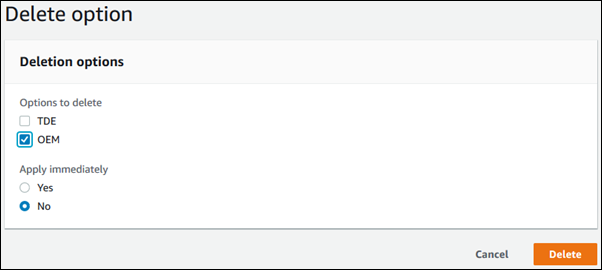
-
-
Quando estiver satisfeito com as configurações, escolha Yes, Delete (Sim, excluir).
Para remover uma opção de um grupo de opções, use o comando da AWS CLI remove-option-from-option-group com a opção que você deseja excluir. Por padrão, a opção será removida de cada instância de banco de dados associada durante sua próxima janela de manutenção. Para aplicar a alteração imediatamente, inclua o parâmetro --apply-immediately.
exemplo
O exemplo a seguir remove a opção Oracle Enterprise Manager Database Control (OEM) de um grupo de opções chamado testoptiongroup e aplica imediatamente a alteração.
Para Linux, macOS ou Unix:
aws rds remove-option-from-option-group \ --option-group-nametestoptiongroup\ --optionsOEM\ --apply-immediately
Para Windows:
aws rds remove-option-from-option-group ^ --option-group-nametestoptiongroup^ --optionsOEM^ --apply-immediately
A saída do comando é semelhante à seguinte:
OPTIONGROUP testoptiongroup oracle-ee 19 Test option group
Para remover uma opção de um grupo de opções, use a ação ModifyOptionGroup da API do Amazon RDS. Por padrão, a opção será removida de cada instância de banco de dados associada durante sua próxima janela de manutenção. Para aplicar a alteração imediatamente, inclua o parâmetro ApplyImmediately e configure-o como true.
Inclua os seguintes parâmetros:
-
OptionGroupName -
OptionsToRemove.OptionName
Excluir um grupo de opções
Só será possível excluir um grupo de opções se ele atender aos seguintes critérios:
-
Ele não está associado a nenhum recurso do Amazon RDS. Um grupo de opções pode ser associado a uma instância de banco de dados, a um snapshot de banco de dados manual ou a um snapshot de banco de dados automatizado.
-
Ele não é um grupo de opções padrão.
Para identificar os grupos de opções usados pelas instâncias de banco de dados e snapshots de banco de dados, é possível usar os seguintes comandos da CLI:
aws rds describe-db-instances \ --query 'DBInstances[*].[DBInstanceIdentifier,OptionGroupMemberships[].OptionGroupName]' aws rds describe-db-snapshots | jq -r '.DBSnapshots[] | "\(.DBInstanceIdentifier),\(.OptionGroupName)"' | sort | uniq
Se você tentar excluir um grupo de opções associado a um recurso do RDS, será retornado um erro semelhante ao seguinte.
An error occurred (InvalidOptionGroupStateFault) when calling the DeleteOptionGroup operation: The option group 'optionGroupName' cannot be deleted because it is in use.
Para encontrar os recursos do Amazon RDS associados a um grupo de opções
-
Faça login no AWS Management Console e abra o console do Amazon RDS em https://console.aws.amazon.com/rds/
. -
No painel de navegação, escolha Option groups (Grupos de opções).
-
Escolha o nome do grupo de opções para mostrar seus detalhes.
-
Consulte a seção Instâncias e snapshots associados para conhecer os recursos do Amazon RDS associados.
Se uma instância de banco de dados estiver associada ao grupo de opções, modifique-a para usar um grupo de opções diferente. Para ter mais informações, consulte Modificar uma instância de banco de dados do Amazon RDS.
Se um snapshot de banco de dados manual estiver associado ao grupo de opções, modifique esse snapshot para usar um grupo de opções diferente. Faça isso usando o comando modify-db-snapshot da AWS CLI.
nota
Não é possível modificar o grupo de opções de um snapshot de banco de dados automatizado.
Uma maneira de excluir um grupo de opções é usando o AWS Management Console.
Para excluir um grupo de opções usando o console
Faça login no AWS Management Console e abra o console do Amazon RDS em https://console.aws.amazon.com/rds/
. -
No painel de navegação, escolha Option groups (Grupos de opções).
-
Escolha o grupo de opções.
-
Selecione Delete group (Excluir grupo).
-
Na página de confirmação, escolha Delete (Excluir) para concluir a exclusão do grupo de opções ou escolha Cancel (Cancelar) para cancelar a exclusão.
Para excluir um grupo de opções, use o comando da AWS CLI delete-option-group com o seguinte parâmetro necessário.
-
--option-group-name
exemplo
O exemplo a seguir exclui um grupo de opções denominado testoptiongroup.
Para Linux, macOS ou Unix:
aws rds delete-option-group \ --option-group-nametestoptiongroup
Para Windows:
aws rds delete-option-group ^ --option-group-nametestoptiongroup
Para excluir um grupo de opções, chame a operação DeleteOptionGroup da API do Amazon RDS. Inclua o seguinte parâmetro:
-
OptionGroupName